Paint.NET(ペイント ネット)とは、シンプルな操作性ながらも高い機能を持つ日本語対応の画像編集ソフト(ペイントソフト)です。マイクロソフト社のサポートを受けながらワシントン州立大学で開発されたレタッチソフトです。範囲選択・鉛筆・消しゴム・楕円などのツールを使い、明るさ・コントラストなどの色調整、ぼかしや赤目補正などを簡単にできます。動作は軽く、複数の画像を同時に編集可能です。
※対応OS:Windows 7・8.1・10
※バージョン:4.2.11(2020/05/20時点)
公式サイト:paint.net
Paint.NETのダウンロード
ここでは、デジタルコンテンツ流通サイト「窓の杜」からダウンロードします。
Paint.NETダウンロードページへ移動します。
【窓の杜からダウンロード】をクリックします。
自動的にZIP書庫フォルダがダウンロードされますので、展開(解凍)してフォルダ内のアプリケーションファイルを起動させます。
ウィザードの指示にしたがってPaint.NETをインストールさせます。
Paint.NETの特長と使い方
Paint.NETのインターフェースは、メインウィンドウの中に複数のウィンドウを持つMDI型です。
複数の画像を開くことができ、それらの画像は画面上部にサムネイル表示され、切替えることができます。
編集におけるツールは、それぞれ独立したウィンドウで表示されます。これらは非表示にすることも可能です。
主なツールは、以下の通りです。
・領域選択(四角形・なげなわ・楕円形)
・魔法の杖(クリックした地点と類似の色を一括で選択)
・ペイント缶
・ブラシ(ペイント・鉛筆)
・消しゴム
・複製スタンプ
・テキスト
・グラデーション
・ズーム
・選択領域の移動
・パン
・直線 / 曲線
・図形(四角形・三角形・多角形・台形・星・矢印・吹き出し・シンボル系マーク等)
基本としてこれらのツールで画像編集していきます。間違えた場合はアンドゥ機能もあるので、すぐに修正可能です。
また、Pant.NETにはレイヤー機能も搭載されています。
レイヤーごとに描写を変えたり画像を重ねたりと、画像編集の幅が広がります。
エフェクト機能も充実しています。ノイズや鉛筆スケッチをはじめとして、さまざまなエフェクトをかけることができます。
《タイル反射》のエフェクトをかけてみました。
対応しているフォーマットは、Paint.NET独自の形式PDNの他に、PNG・JPEG・BMP・GIF・TIFF・TGA・DDSです。
画像編集後は、さまざまな形式で保存することができます。
PhotoshopやIllustratorのようには及びませんが、扱いやすい点から初心者向けでもあり、機能も充実した優れたフリーソフトとしてお奨めです。
提供元:https://www.dotpdn.com/
サポート:https://www.getpaint.net/contact.html
レビュー:https://www.getpaint.net/
利用規約:https://www.getpaint.net/license.html
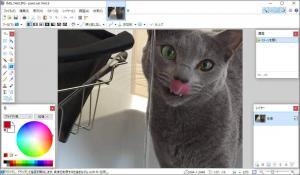
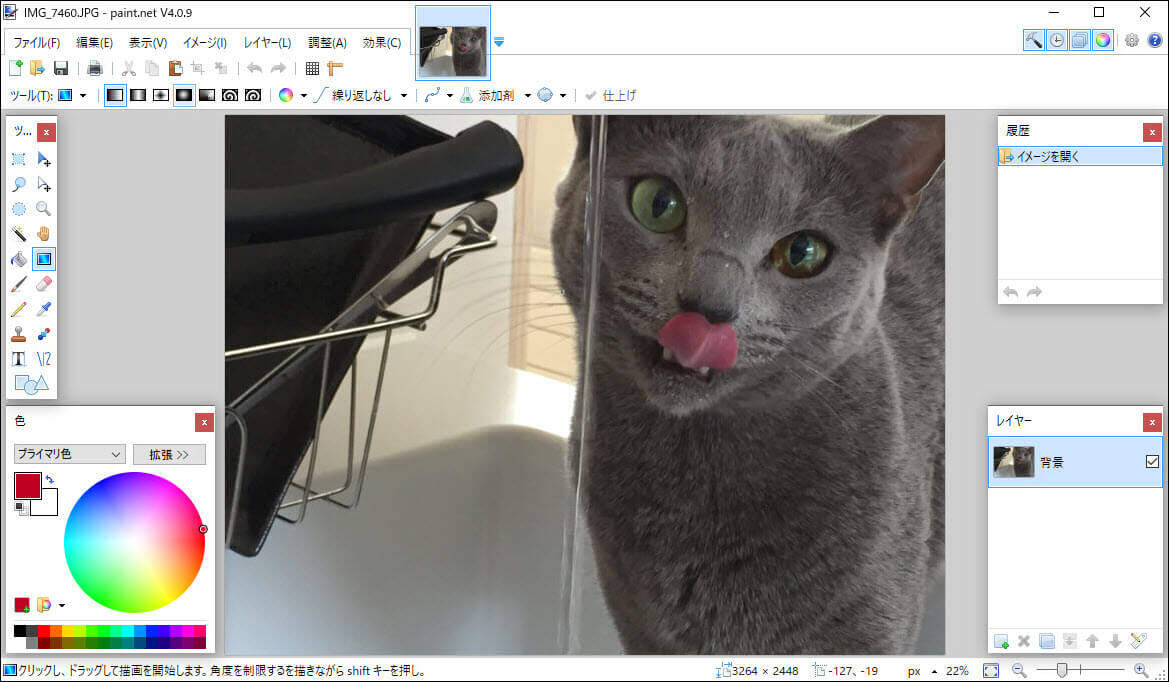
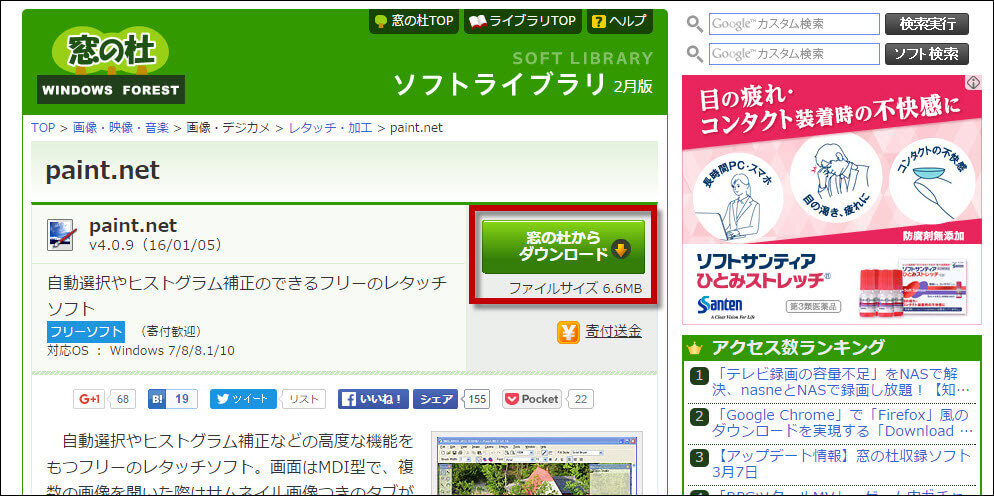
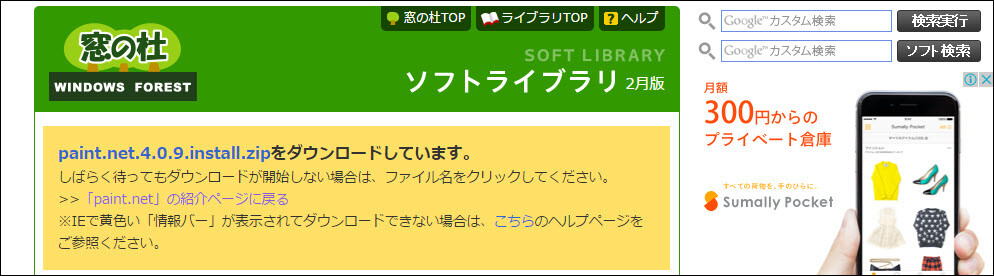
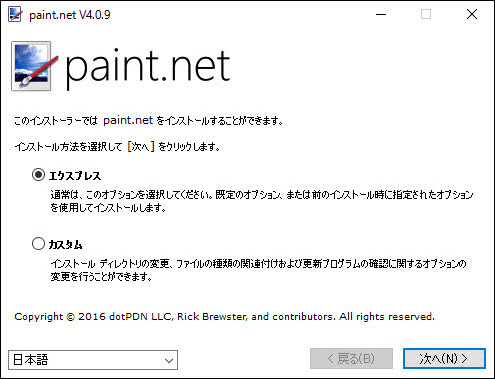
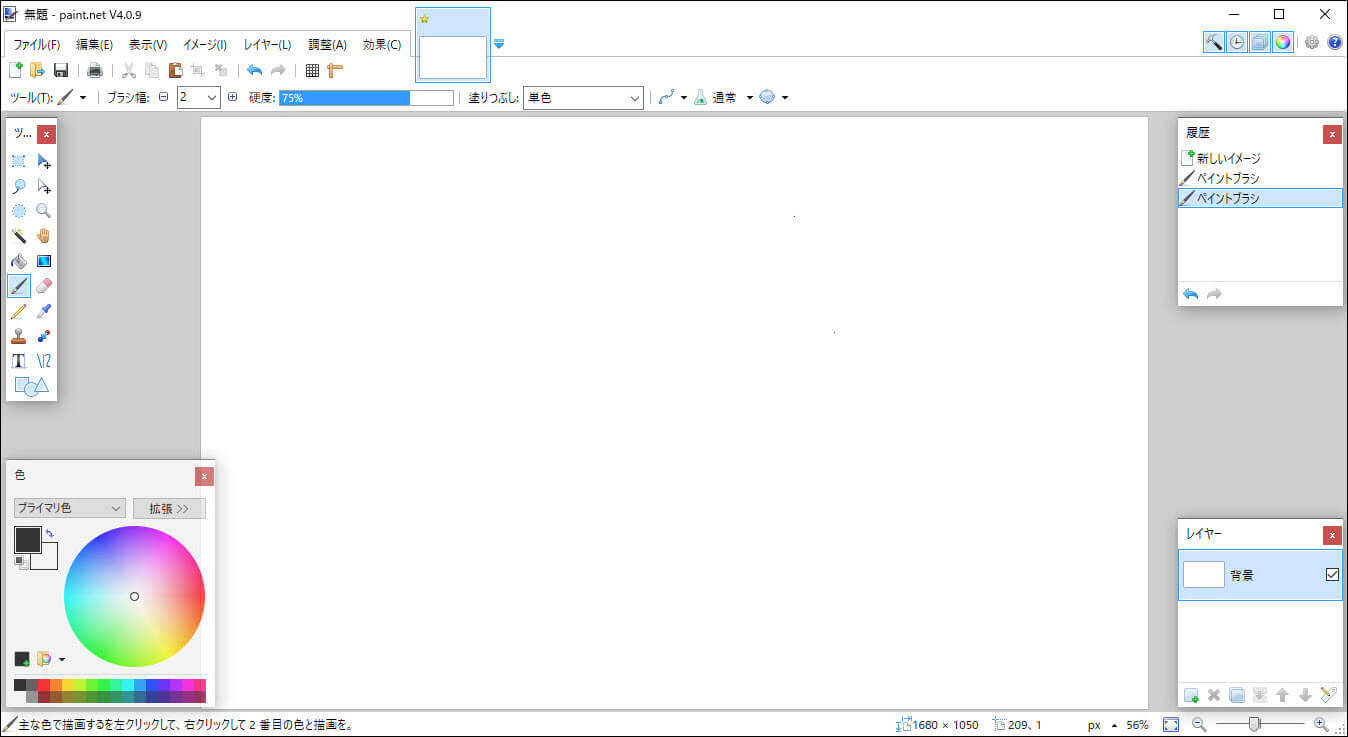
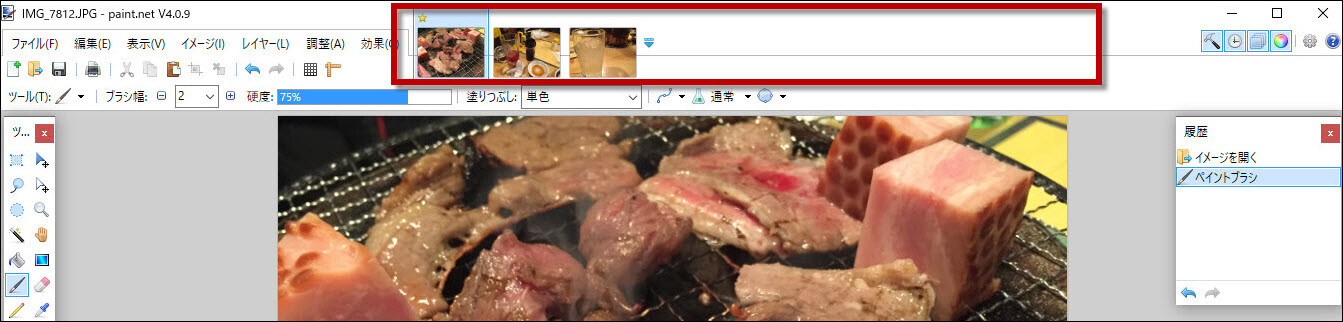
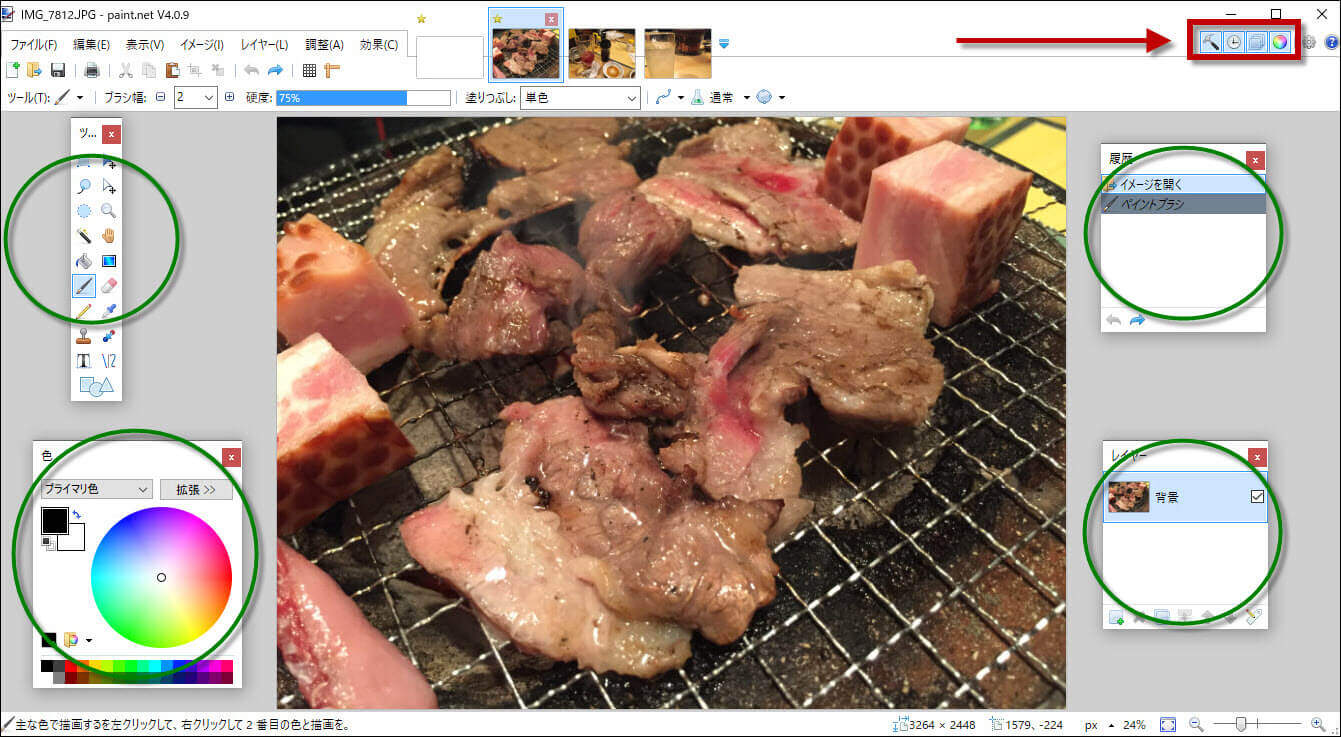
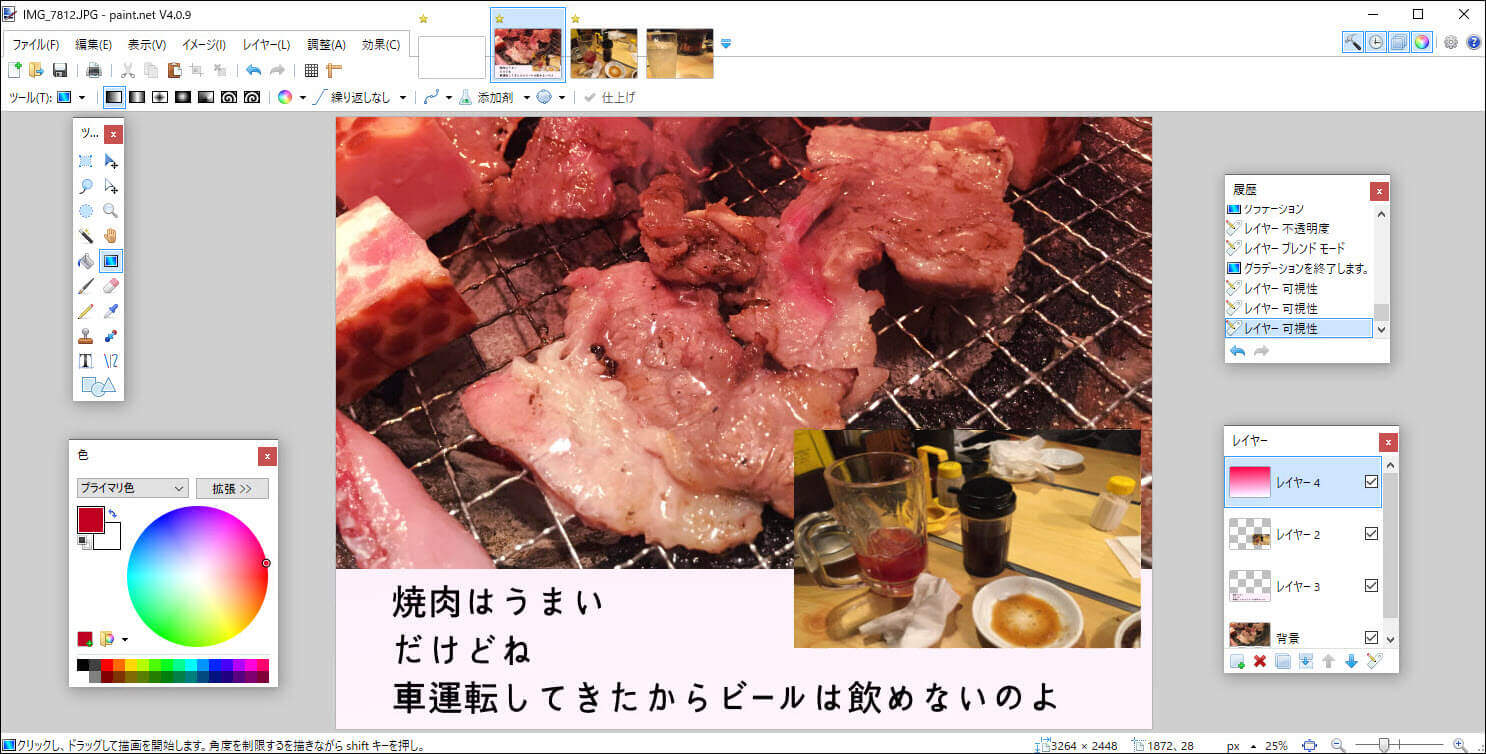
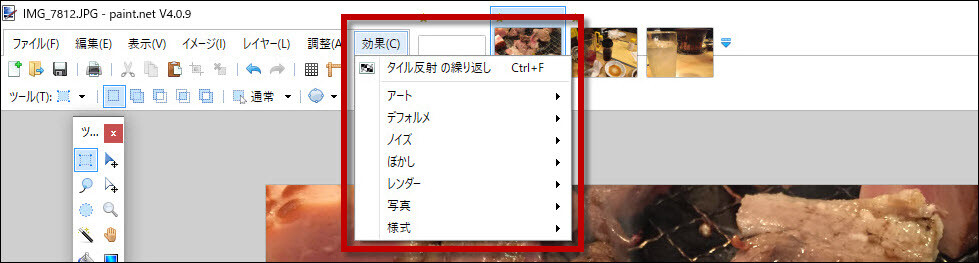
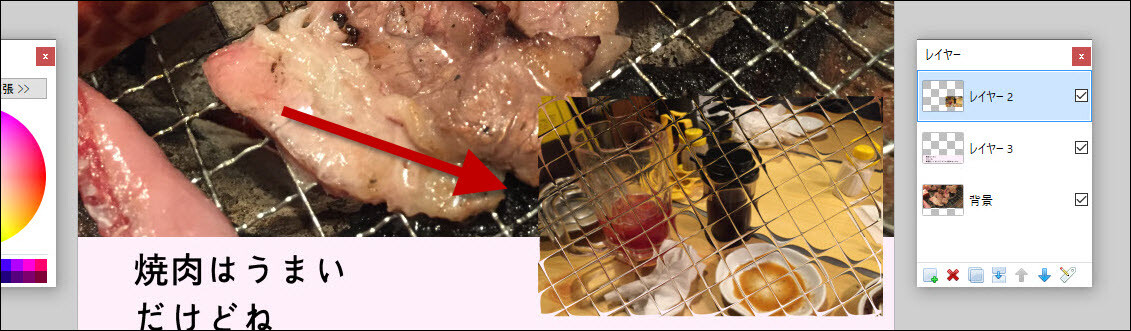
-3.jpg)




